PDF 图库的 WordPress 插件选项。 常见问题解答。
已发表: 2021-08-19披露:这篇文章包含附属链接。 当您单击此帖子中的产品链接时,我可能会收到补偿。 有关我的广告政策的说明,请访问此页面。 谢谢阅读!
内容
- 为什么要为 PDF Gallery 获取 WordPress 插件?
- 用于美观 PDF 画廊的 WordPress 插件选项。
- WordPress 插件工具可帮助您创建 PDF 库。
- WordPress PDF 查看器插件。
- WordPress PDF 生成器。
- WordPress PDF 嵌入器。
- 如何在没有插件的情况下在 WordPress 中嵌入 PDF。
- WordPress PDF 缩略图插件。
- WordPress PDF 库。
- 用于 PDF 库摘要的 WordPress 插件。
为什么要为 PDF Gallery 获取 WordPress 插件?
很多时候,您可能会发现传统的 WordPress 图库插件不能很好地处理 PDF 和其他文档。
但是,有时我们只是想在 WordPress 帖子或页面中包含易于点击的文档库,包括 PDF。
我们甚至可能想要一个单独的 WordPress 画廊,专门用于在我们的 WordPress 网站上属于自己的类别的 PDF。
如果有一个 WordPress 插件可以让用户轻松创建文档和其他附加媒体的 PDF 图库,就像已经可用于图像和其他媒体的图库插件一样,那不是很好吗?
实际上,有一个这样的 WordPress 插件为我们提供了 PDF 库。 它被称为“文献库”。
不幸的是,在最近 3 次 WordPress 核心更新中,这个插件已经有大约 4 年没有更新了。 因此,我不能推荐这个插件。 为什么?
WordPress 网站被黑的第一大原因是未更新的旧主题和插件。
这些只是在您的 WordPress 网站上等待黑客利用它们的定时炸弹。
结果,我不能凭良心推荐“文档库”插件。
然而,一切都没有丢失。 还有其他几个插件虽然不是专门为我们这些只想创建 WordPress PDF 画廊的人制作或针对的,但仍然可以实现这一目标。
此外,您还可以将其他插件和非插件选项添加到现有的 WordPress 画廊或直接添加到 WordPress 媒体库中,这些选项也可以实现将 WordPress PDF 画廊包含到您的网站的目标。
在这篇文章中,我将介绍那些 WordPress 插件和非插件选项,以便您可以为任何帖子或页面创建一个漂亮的 PDF 库。
用于美观 PDF 画廊的 WordPress 插件选项。
以下是您可能想要使用或至少查看的一些 WordPress 插件选项,它们可以帮助您为 WordPress 网站制作精美的 PDF 库。
我只会介绍与插件本身有关的相关 PDF 功能。
这是因为这些插件还包含许多其他有趣的功能,但与创建 PDF 画廊无关。
但是,这不应阻止您检查这些插件必须提供的所有其他功能,因为除了创建 PDF 库之外,您可能对它们有多个用途。
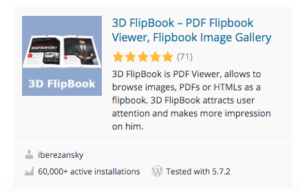 | 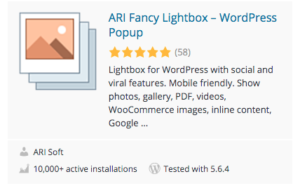 |
- 3D 动画书 – PDF 动画书查看器、动画书图片库。
3D 动画书是一个 PDF 查看器,可让您以动画书的形式浏览图像、PDF 或 HTML。 它可用于演示杂志、书籍、卡片、小册子、小册子等等。
PDF 的主要功能包括:
- 双页 PDF。
-PDF 搜索。
-PDF 书签。
-PDF 链接。
- 使用 PDF 作为来源。
该插件可以使用 PDF、图像和 HTML 作为页面。 HTML 允许您轻松创建交互式书籍、处理用户事件、管理插件行为。 支持 PDF 还允许您创建 PDF 翻书并将插件用作 PDF 查看器。
作为 PDF 查看器的 3D 动画书支持 PDF 链接、荧光笔和任何 HTML 作为第二层标记。
- ARI Fancy Lightbox – WordPress 弹出窗口。
它使用 Fancybox 弹出窗口为 WordPress 网站带来灯箱效果。 使用它将 PDF 文档显示到灯箱中。
它适用于 WordPress 原生和 Jetpack(平铺、圆形)画廊,开箱即用。 只需安装并激活插件。 您画廊中的图像也将在 Fancybox 弹出窗口中打开。
PDF 的主要功能包括:
- 在跨浏览器 PDF JS 查看器中显示本地 PDF 文件。
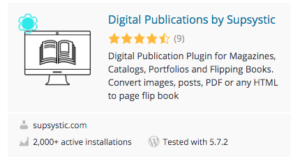 | 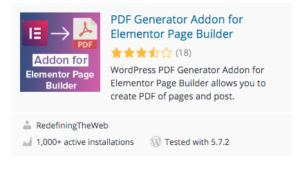 |
- Supsystic 的数字出版物。
这个数字出版插件允许您创建杂志、目录或任何其他在线出版格式。 它使用图像、帖子或任何 HTML 和 CSS 作为翻书出版物的内容。
Supsystic Plugin 的数字出版物还允许您快速创建页面,包括使用 PDF 文件。 只需将其下载到您的在线出版物中。
PDF 的主要功能包括:
-PDF 导入(PRO 选项)。
- 根据您的喜好添加页面:例如,作为 WordPress 帖子、Facebook 导入出版物、图像和 PDF。
- Elementor Page Builder 的 PDF 生成器插件。
如果您在 WordPress 网站上安装了 Elementor Pro Page Builder 插件,则可以获得此适用于 Elementor 的 WordPress PDF Generator 插件。
Elementor 的 WordPress PDF 生成器是一个完全集成、全面且用户友好的插件,允许最终用户获得使用 Elementor Page Builder 创建的 WordPress 驱动的网站或博客的静态外观。
使用他们的 PRO 插件将帮助您使用 Elementor Page Builder 生成 PDF,同时在页面上保留与您的网站、博客、自定义帖子等相同的布局和元素。
博客读者或最终用户将能够轻松下载 PDF 版本的帖子、自定义帖子、页面,甚至一键下载整个博客。

PDF 的主要功能包括:
- 根据需要自定义 PDF 的标题。 上传徽标,甚至为标题本身编写一些自定义 HTML。
- 选择要生成 PDF 的帖子类型或自定义帖子类型。
- 添加水印,使 PDF 更具吸引力。
- 您可以将自定义 CSS 添加到 PDF 内容。 几乎所有的 CSS 都受支持。
- 选择生成的 PDF 的文件名。
- 为您商店的 WooCommerce 单一产品生成 PDF。
- 通过添加 PDF 徽标自定义 PDF 下载按钮,并通过 ELEMENTOR 网站生成器选择显示 PDF 下载按钮的位置。
以下仅适用于高级版。
- 使用此插件生成 PDF 后,您将获得与在您的网站上使用 Elementor 创建的相同的布局。
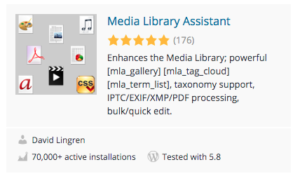 | 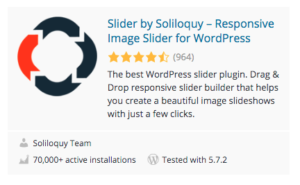 |
- 媒体库助理。
媒体库助手为管理 PDF 的媒体库提供了多项增强功能。
PDF 的主要功能包括:
- [mla_gallery] 短代码,用于帖子、页面或自定义帖子类型,以添加图片库和/或其他媒体库项目(例如 PDF 文档)。
-IPTC、EXIF(包括 GPS)、XMP 和 PDF 元数据可以分配给标准 WordPress 字段、分类术语和自定义字段。
- 使用 [mla_gallery] 自定义模板显示 IPTC、EXIF、XMP 和 PDF 元数据。 为您的主题或插件代码的完整映射定制提供了 12 个挂钩。
- Soliloquy 的 Slider – WordPress 的响应式图像滑块。
这是一个拖放滑块插件。 Soliloquy 允许您在几分钟内为您的 WordPress 网站创建漂亮的响应式图像和视频滑块。
PDF 的主要功能(仅包含在 Soliloquy Pro 版本中):
- 这个插件的免费版本是 Soliloquy Pro 插件的“精简版”。 Pro 插件随附用于:PDF、Woocommerce、特色内容、轮播、灯箱、缩略图导航、Instagram、图像保护等的模板和滑块。
-PDF 幻灯片。 非常适合在您的网站上展示您的演示幻灯片。
- 来自您的演示幻灯片和其他 PDF 文件的 PDF。
WordPress 插件工具可帮助您创建 PDF 库。
这里有一些额外的 WordPress 工具,一些是插件,而另一些只是创建或帮助您创建自己的 PDF 库的方法。
您可以将它们与上面的插件结合使用,或者您可能会发现上面的插件实际上执行相同的功能。
无论如何,以下是为您的 WordPress 网站创建 PDF 库或至少将一个或多个 PDF 添加到任何 WordPress 帖子或页面的一些附加提示。
WordPress PDF 查看器插件。
我上面列出的一些插件,实际上,它们中的大多数都包含 PDF 查看器功能。
但是,您可能不需要其中一些插件包含的所有功能。 您可能只想连续发布几个 PDF,并让您的查看者可以选择查看和单击您发布的 PDF。 所以这里是最流行的PDF 查看器插件的链接。
WordPress PDF 生成器。
除了上面列出的 Elementor Page Builder 的 PDF 生成器插件之外,您还应该查看“ WP PDF 生成器”。
WP PDF Generator 可以轻松地将 HTML 转换为 PDF。 这会将您的网页保存为 PDF 格式。 您可以使用 php 函数以及简码来显示 PDF 下载按钮。 您还可以从后端为下载按钮选择不同的图标和文本。
该插件使用 freehtmltoPDF.com 的服务来生成 PDF。
该插件还将:
- 轻松将您的页面转换为 PDF。
- 为您提供 PDF 按钮的多个选项。
- 键入自定义文本作为 PDF 的下载链接。
WordPress PDF 嵌入器。
除了众多的 PDF 查看器选项外,还有一些WordPress PDF 嵌入器插件,您应该点击链接查看。
如何在没有插件的情况下在 WordPress 中嵌入 PDF。
如果您已将 PDF 上传到 WordPress 仪表板中的媒体库,则只需单击编辑器顶部的添加媒体选项卡,即可在任何 WordPress 帖子或页面中添加或嵌入 PDF。 这会将您带到您的媒体库,其中不仅存储了您的图像,还存储了您的 PDF。
只需单击您要嵌入的 PDF。 然后按添加发布,就像您发布任何图像一样。 就是这样,你完成了。
您的 PDF 现在嵌入在您的 WordPress 帖子或页面中。
WordPress PDF 缩略图插件。
你不需要插件,因为 WordPress 已经在你的媒体库中内置了这种功能。 由于 WordPress 会自动生成缩略图,因此您只需为所需的 PDF 文件“重新生成”缩略图。
首先,您需要访问 WordPress 仪表板中的媒体,然后是库页面并通过单击列表视图按钮切换到列表视图。
之后,将鼠标移到要为其生成新缩略图的 PDF 文件上。
现在您应该能够看到“强制重新生成”缩略图链接。 单击该链接将重新生成该特定 PDF 文件的缩略图。
WordPress PDF 库。
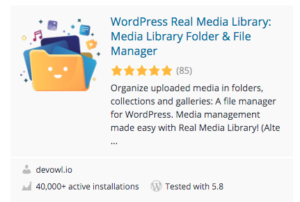
- WordPress Real Media Library:媒体库文件夹和文件管理器。
Real Media Library 是一个 WordPress 插件,可为您提供高级媒体管理。
使用此插件,您可以将媒体库中的数千个图像、音频、视频和 PDF 文件组织到文件夹中。
基本上,这个插件是一个文件管理器,如 Windows Explorer 或 Mac Finder,但适用于 WordPress。
用于 PDF 库摘要的 WordPress 插件。
不幸的是,没有人想出一个可以只创建 PDF 库的 WordPress 插件。 为了创建 PDF 库,或者至少为您的 WordPress 网站添加 PDF 库功能,您需要使用我上面列出的一个或几个 WordPress 插件。
我敢肯定,在我为您提供的选项中,无论是插件还是非插件,您也将能够为您的 WordPress 网站创建 PDF 库。
